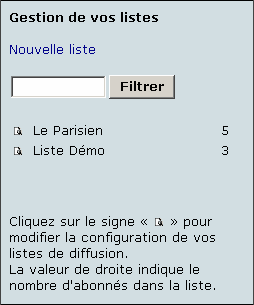|
Gestion de vos listes de diffusions |
Enumération de vos listes
Capture 3 : Gestion de vos listesUne fois l’onglet « Vos listes » activé, vous obtenez en zone (B) une énumération des listes de diffusions que vous avez déjà créées.
Comme l’indique l’astuce située juste en dessous de cette énumération, la valeur numérique à la droite du nom des listes indique le nombre d’adresses email présentes dans chacune d’elles.
Vous n’êtes pas limité quant au nombre de création de listes. Nous vous encourageons d’ailleurs, à bien fractionner vos adresses email afin de mieux cibler vos abonnés et ainsi éviter d’envoyer des messages à des personnes non concernées par ceux-ci.
Bien entendu, lors de votre toute première connexion sur la plate-forme, aucune liste n’est affichée, vous n’avez donc aucune autre possibilité que d’en créer une selon le modèle ci-dessous.
Création d’une nouvelle liste
Pour créer une nouvelle liste de diffusion, il vous suffit de cliquer sur le lien « Nouvelle liste » (Voir Capture ci-dessus). Ce lien ouvre un formulaire de saisie qui vous permettra de paramétrer toutes les caractéristiques de votre nouvelle liste de diffusion.
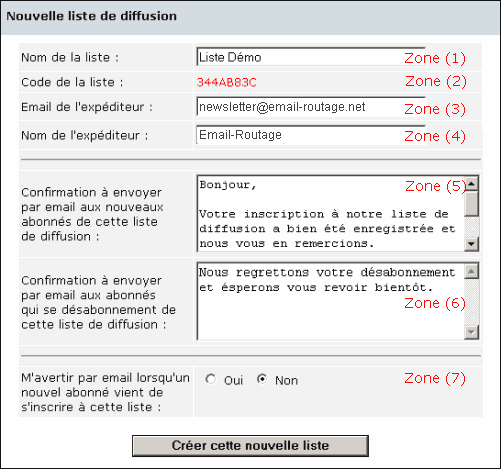
Capture 4 : Création d'une nouvelle liste de diffusion
Zone (1) : Saisie du nom de la liste, c’est cette valeur qui sera affichée lors de l’énumération de vos listes (Voir Capture 3) ainsi que dans un certain nombre d’autres pages que nous allons étudier dans les paragraphes suivants.
Zone (2) : Cette valeur est l’identifient du module « Opt-In » à placer sur votre site Internet. Ce module permettant à des utilisateurs de laisser leur adresse email sur une page de votre site, fera très prochainement l’objet d’un paragraphe dans ce manuel d’utilisation.
Zone (3) : C’est l’adresse email par défaut avec laquelle partiront tous les messages envoyés aux abonnées de cette liste.
Nous verrons dans la partie consacrée à l’envoi des messages, qu’il sera possible d’attribuer une autre adresse email juste avant l’envoi réel, sans avoir besoin de revenir à ce formulaire.
Zone (4) : Cette zone de texte vient en complément de l’adresse email précisée dans la zone (3). Le texte saisi dans cette zone apparaîtra comme le nom de l’expéditeur de vos messages.
Plus professionnel, l’affichage d’un nom propre est plus lisible et plus explicite qu’une adresse email.
Ici, l’expéditeur du message est « Ma Société » (ou toute valeur de votre choix) alors que l’adresse email associée info@masociete.com est cachée.
Attention, l’adresse email est certes cachée mais pas secrète ! Il suffit d’ouvrir le message et de faire « répondre à l’auteur » pour la connaître.
Zone (5) : Nous verrons un peu plus bas, qu’il est possible d’envoyer un message de bienvenue aux personnes rejoignant une liste de diffusion. Il s’agit d’un message texte pour confirmer à la personne que sa demande d’abonnement à la liste de diffusion à bien été pris en compte.
Zone (6) : Idem, mais il s’agit ici d’un message de désabonnement, confirmant le retrait d’une adresse email de la liste de diffusion.
Zone (7) : Cette option très utile dans les premiers jours ou mois de vie d’une liste de diffusion, permet à l’auteur (adresse email saisie en Zone 3) de recevoir une alerte dès qu’une personne vient de s’inscrire à cette liste.
Modification des paramètres d’une liste de diffusion
Pour retrouver puis modifier les paramètres d’une liste de diffusion, il suffit de cliquez sur la petite icône (
) à gauche du nom de la liste.(Voir Capture 3)
Vous pourrez alors modifier tous les paramètres de votre liste, à l’exception du code de la liste qui reste inchangé.
Pour valider vos modifications, il vous suffit de cliquer sur le bouton « Enregistrer les modifications »
Nota : Dans le cas où un message serait en cours d’envoi et concernerait les abonnés de la liste sélectionnée, alors (et par sécurité) les modifications ou suppressions ne prendraient effet qu’à la fin de l’envoi du message concerné.